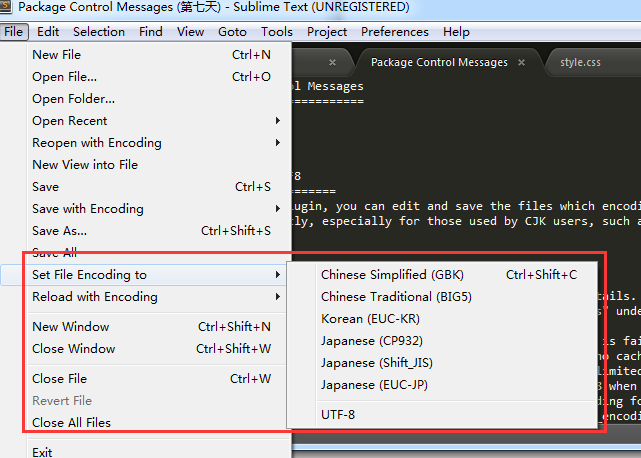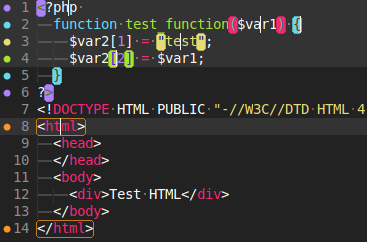学习web前端之神器sublime text 3 - 码农何时
第一次在博客园写博客,以前都是看别人写的技术在自己慢慢的学习。现在想自己把每天学习的东西理解并记录下来,加深下印象以后可以做个回顾。不知道自己能否坚持每周至少写2篇博文。
古话说的好:工欲善其事,必先利其器。所以我们要找到一个神器来帮助我们更好的学习前端开发,要么记事本怎么样?不错是不错估计要写到猴年马月了。
百度一搜,web前端开发利器有很多,比如:EditPlus,Dreamweaver,HBuilder,Webstorm,Aptana Studio,Sublime text,这么多最后我还是选择了sublime,据说是前端开发神器。
Sublime text:轻量级IDE(集成开发环境),神器神在可扩展性,并包含大量实用插件,我们可以通过安装自己领域的插件来成倍提高工作效率。拥有高效、没有干扰的界面,在编辑方面的多选、宏、代码片段等功能。
一、安装Sublime Text 3
官网/下载网站:http://www.sublimetext.com/3
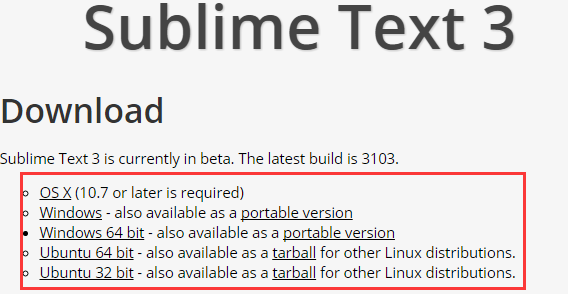
对应这各个版本,选择最适合你系统的版本下载安装,大约7MB左右,直接下一步即可
二、安装Package Control
安装好了这时候我们想要sublime用的更称手,要安装一个基础的也是sublime必备的包管理:Package Control,用来以后安装插件用的。
点击菜单 View -> Show Console或者 Ctrl + ` 会在底部出现一个命令输入框(sublime控制台),然后将下面的命令拷贝到输入控制台中,回车,等待,安装成功。
安装代码和指导地址:https://packagecontrol.io/installation
<span style="color: #0000ff;">import</span> urllib.request,os,hashlib; h = <span style="color: #800000;">'</span><span style="color: #800000;">2915d1851351e5ee549c20394736b442</span><span style="color: #800000;">'</span> + <span style="color: #800000;">'</span><span style="color: #800000;">8bc59f460fa1548d1514676163dafc88</span><span style="color: #800000;">'</span>; pf = <span style="color: #800000;">'</span><span style="color: #800000;">Package Control.sublime-package</span><span style="color: #800000;">'</span>; ipp = sublime.installed_packages_path(); urllib.request.install_opener( urllib.request.build_opener( urllib.request.ProxyHandler()) ); by = urllib.request.urlopen( <span style="color: #800000;">'</span><span style="color: #800000;">http://packagecontrol.io/</span><span style="color: #800000;">'</span> + pf.replace(<span style="color: #800000;">'</span> <span style="color: #800000;">'</span>, <span style="color: #800000;">'</span><span style="color: #800000;">%20</span><span style="color: #800000;">'</span>)).read(); dh = hashlib.sha256(by).hexdigest(); <span style="color: #0000ff;">print</span>(<span style="color: #800000;">'</span><span style="color: #800000;">Error validating download (got %s instead of %s), please try manual install</span><span style="color: #800000;">'</span> % (dh, h)) <span style="color: #0000ff;">if</span> dh != h <span style="color: #0000ff;">else</span> open(os.path.join( ipp, pf), <span style="color: #800000;">'</span><span style="color: #800000;">wb</span><span style="color: #800000;">'</span> ).write(by)
在安装Package Control过程中有时候会出先错误,但是安装还是成功的,并没有什么影响。如果安装失败建议你关掉sublime然后在重复上面的操作,在安装Package Control过程中会有点卡顿。
三、安装插件
上面已经安装了Package Control,这是时候我们可以通过快捷键 Ctrl + Shift + P 打开命令面板,然后输入pack就会出现安装
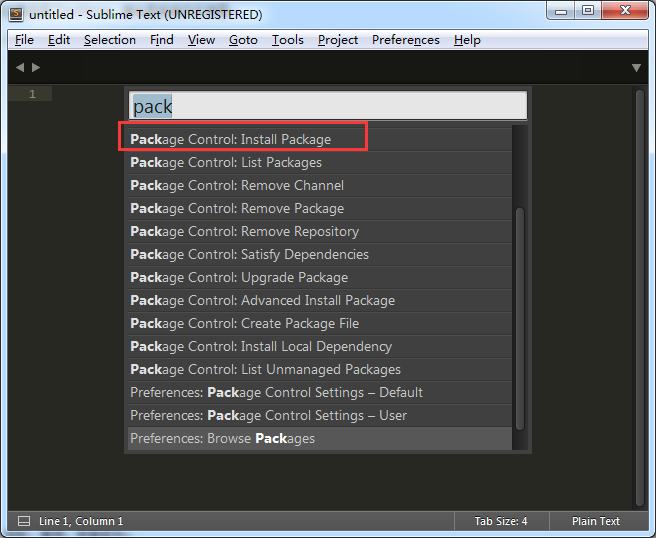
点击红色框中的安装,稍作等待
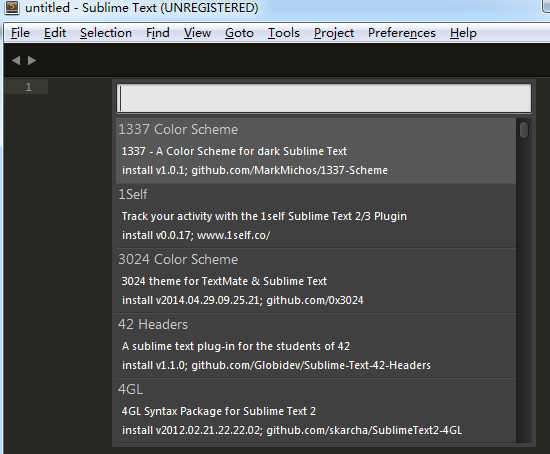
安装成功后的界面
成功安装Package Control之后,这时候我们在通过 Ctrl + Shift + P 打开命令面板输入想要安装的插件:
在安装插件中也需要等待:

作为一个前端开发人员,我认为需要的插件:
-
Emmet:(谁用谁知道)快速生成代码段插件,熟练使用让你键步如飞

如何使用百度一下,你就知道。
- ConvertToUTF8:直接在菜单栏中可以转了,专为中文设计,妈妈再也不通担心中文乱码问题了

- BracketHighlighter:显示我在哪个括号内
- JSFormat:Javascript的代码格式化插件
- AutoFileName:自动完成文件名的输入,如图片选取
- Sublime CodeIntel:代码自动提示
- Bracket Highlighter:类似于代码匹配,可以匹配括号,引号等符号内的范围。

这只是一小部分sublime插件,如果你需要更多百度一下,根据你的喜好去下载你喜欢的插件。
四、快捷键
作为一个开发人员熟练使用快捷键是必须的,这样才能事半功倍。
sublime通用的快捷键这里就不谈了,因为百度上有一堆。下面我要谈的是如何设置自己的快捷键。
当你发现你下了一堆插件,但是有时候去使用一些插件的快捷键却怎么按都不会出现效果,我想这时候你是快捷键冲突了。sublime中的默认快捷键在编辑器中是无法修改的,这时候你需要自定义快捷键,如何自定义下面分享:

Key Bindings - Default是sublime默认的快捷键,点开他你想修改但是sublime是不会让你修改的。
这时候就要用到Key Bindings - User
配置的话跟默认的一样去配置,json格式:
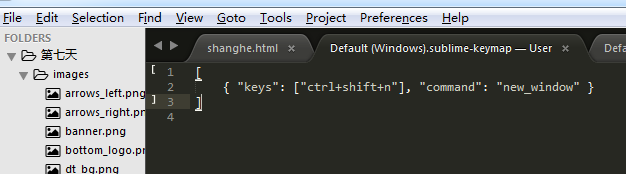
Keys:需要设置的快捷键组合
command:按下快捷键发生的sublime命令,sublime根据命令发生相应的事件。
比如:上图的事件是打开一个新的编辑窗口,当我感觉这个快捷键使用的不爽,于是就修改为ctrl+shift+.保存即可,当然在默认里面是修改不了,把默认中的代码复制到User中。当你在按下快捷键的时候他会执行你User中的快捷键,而不是执行Default中的快捷键。
这个修改快捷键不难,如何去定义一个没有不知道命令的快捷键
五、自定义快捷键
在sublime做任何事情都会有一个命令
如何查看命令?
打开sublime控制台,前面已经说过控制台打开方式:点击菜单 View -> Show Console或者 Ctrl + `会在底部出现一个命令输入框(sublime控制台)
输入 sublime.log_commands(True) 然后回车, 就能监控你所操作的命令。
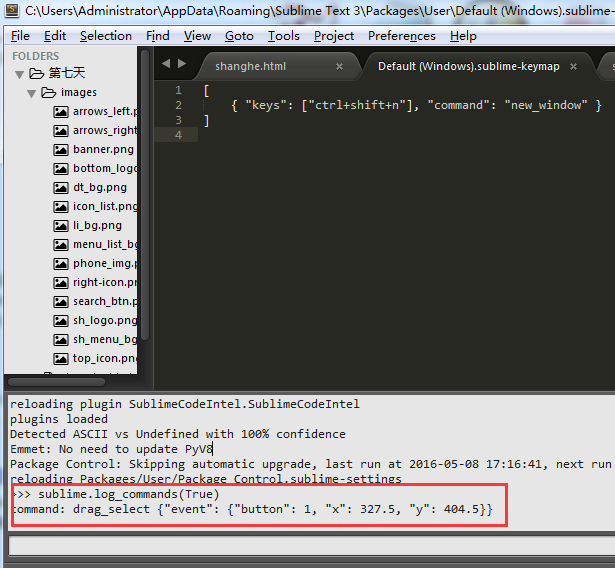
下面就举个列子,现在我们写好了代码想看效果,一般都在HTML编辑器中鼠标右击Open in Browser(在浏览器中打开)。这种方式不爽,因为我还要去动鼠标。
要获取"在浏览器中打开"这个功能的命令就需要你操作一次,并在控制台中观察它的命令
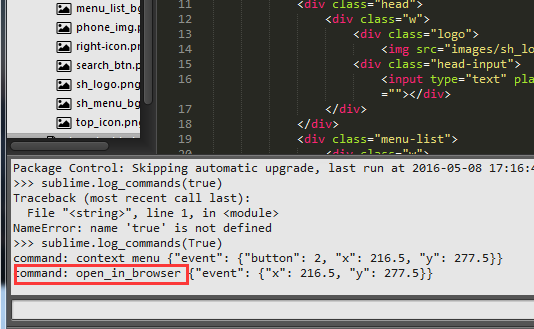
这样控制台就显示出我们刚刚操作的命令,然后在Key Bindings - User 中设置自己的快捷键。
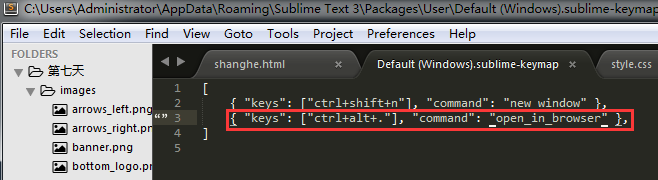
保存即可。然后就可是使用你自己的定义的快捷键。
注意:当你设置快捷键后,怎么按都不起作用时,并不是你设置错误,是你的快捷键和其他软件或者命令冲突。当快捷键冲突的时候sublime并不会提示你,只是不起作用,这时候你可以换个快捷组合方式去试试
六、sublime不错的功能
按TAB切换到编辑区

Shift+鼠标右键多行选中以及多行编辑
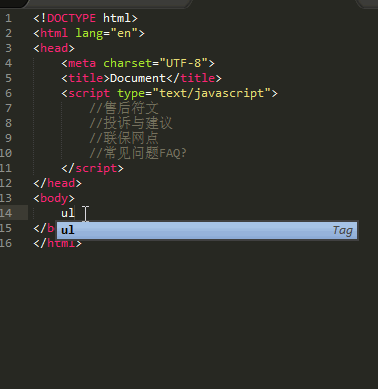
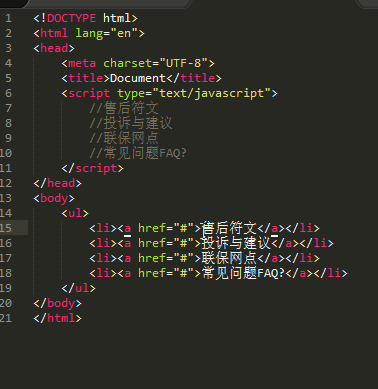
Ctrl+J合并多行

到了这里就要结束今天的博文了。写了半天,第一次写。希望是个好的开始。坚持下来。如有不对之处,还希望各位能指导我这位前端新人。

Hot AI Tools

Undresser.AI Undress
AI-powered app for creating realistic nude photos

AI Clothes Remover
Online AI tool for removing clothes from photos.

Undress AI Tool
Undress images for free

Clothoff.io
AI clothes remover

AI Hentai Generator
Generate AI Hentai for free.

Hot Article

Hot Tools

Notepad++7.3.1
Easy-to-use and free code editor

SublimeText3 Chinese version
Chinese version, very easy to use

Zend Studio 13.0.1
Powerful PHP integrated development environment

Dreamweaver CS6
Visual web development tools

SublimeText3 Mac version
God-level code editing software (SublimeText3)

Hot Topics
 Difficulty in updating caching of official account web pages: How to avoid the old cache affecting the user experience after version update?
Mar 04, 2025 pm 12:32 PM
Difficulty in updating caching of official account web pages: How to avoid the old cache affecting the user experience after version update?
Mar 04, 2025 pm 12:32 PM
The official account web page update cache, this thing is simple and simple, and it is complicated enough to drink a pot of it. You worked hard to update the official account article, but the user still opened the old version. Who can bear the taste? In this article, let’s take a look at the twists and turns behind this and how to solve this problem gracefully. After reading it, you can easily deal with various caching problems, allowing your users to always experience the freshest content. Let’s talk about the basics first. To put it bluntly, in order to improve access speed, the browser or server stores some static resources (such as pictures, CSS, JS) or page content. Next time you access it, you can directly retrieve it from the cache without having to download it again, and it is naturally fast. But this thing is also a double-edged sword. The new version is online,
 How do I use HTML5 form validation attributes to validate user input?
Mar 17, 2025 pm 12:27 PM
How do I use HTML5 form validation attributes to validate user input?
Mar 17, 2025 pm 12:27 PM
The article discusses using HTML5 form validation attributes like required, pattern, min, max, and length limits to validate user input directly in the browser.
 What are the best practices for cross-browser compatibility in HTML5?
Mar 17, 2025 pm 12:20 PM
What are the best practices for cross-browser compatibility in HTML5?
Mar 17, 2025 pm 12:20 PM
Article discusses best practices for ensuring HTML5 cross-browser compatibility, focusing on feature detection, progressive enhancement, and testing methods.
 How to efficiently add stroke effects to PNG images on web pages?
Mar 04, 2025 pm 02:39 PM
How to efficiently add stroke effects to PNG images on web pages?
Mar 04, 2025 pm 02:39 PM
This article demonstrates efficient PNG border addition to webpages using CSS. It argues that CSS offers superior performance compared to JavaScript or libraries, detailing how to adjust border width, style, and color for subtle or prominent effect
 What is the purpose of the <datalist> element?
Mar 21, 2025 pm 12:33 PM
What is the purpose of the <datalist> element?
Mar 21, 2025 pm 12:33 PM
The article discusses the HTML <datalist> element, which enhances forms by providing autocomplete suggestions, improving user experience and reducing errors.Character count: 159
 What is the purpose of the <meter> element?
Mar 21, 2025 pm 12:35 PM
What is the purpose of the <meter> element?
Mar 21, 2025 pm 12:35 PM
The article discusses the HTML <meter> element, used for displaying scalar or fractional values within a range, and its common applications in web development. It differentiates <meter> from <progress> and ex
 How do I use the HTML5 <time> element to represent dates and times semantically?
Mar 12, 2025 pm 04:05 PM
How do I use the HTML5 <time> element to represent dates and times semantically?
Mar 12, 2025 pm 04:05 PM
This article explains the HTML5 <time> element for semantic date/time representation. It emphasizes the importance of the datetime attribute for machine readability (ISO 8601 format) alongside human-readable text, boosting accessibilit
 What is the purpose of the <progress> element?
Mar 21, 2025 pm 12:34 PM
What is the purpose of the <progress> element?
Mar 21, 2025 pm 12:34 PM
The article discusses the HTML <progress> element, its purpose, styling, and differences from the <meter> element. The main focus is on using <progress> for task completion and <meter> for stati